Satellitenfunktionen auf der Apple Watch Ultra 3 verwenden
Mit der Apple Watch Ultra 3 kannst du die Verbindung zu einem Satelliten herstellen, um eine Textnachricht an den Rettungsdienst zu senden, Freund:innen und Familie zu schreiben und deinen Standort zu teilen – all das, während du dich außerhalb der Mobilfunk- und WLAN-Reichweite befindest. Suche oben auf dem Bildschirm nach dem Satellitensymbol, das die Verfügbarkeit von Satellitenfunktionen an deinem Standort anzeigt.
Hinweis: Satellitenfunktionen sind nicht in allen Ländern oder Regionen verfügbar und werden nicht auf Apple Watch Ultra 3-Modellen angeboten, die in bestimmten Ländern oder Regionen verkauft wurden. Satellitenfunktionen sind für zwei Jahre nach der Aktivierung der Apple Watch Ultra 3 kostenlos verfügbar. Das Teilen von Nachrichten und dem Standort via Satellit erfordert einen aktiven Anbietervertrag. Weitere Details zur Verfügbarkeit findest du im Apple Support-Artikel Satellitenfunktionen auf der Apple Watch Ultra 3.
Verbindungs- und Reaktionszeiten können je nach Standort, Umgebungsbedingungen und anderen Faktoren variieren. WLAN-, Mobilfunk- und Bluetooth-Verbindungen können bei einer Satellitenverbindung beeinträchtigt werden. Satellitenfunktionen sind nicht auf der Apple Watch Ultra 3 verfügbar, wenn sich dein iPhone in der Nähe befindet und der Flugmodus aktiviert ist.
Mit „Notruf SOS via Satellit“ verbinden
Nachdem du auf der Apple Watch Ultra 3 die Funktion „Notruf SOS via Satellit“ eingerichtet hast, kannst du die Rettungsdienste kontaktieren, auch wenn du dich außerhalb der Mobilfunk- und WLAN-Reichweite befindest.
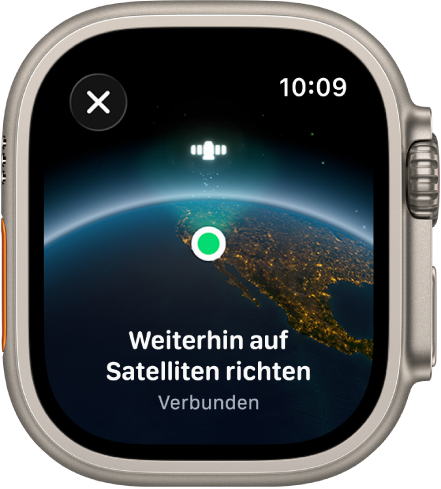
Trage die Apple Watch Ultra 3 normal an deinem Arm und stelle sicher, dass sie eine klare Sichtlinie zum Himmel hat. Falls du dich unter dichtem Blattwerk befindest, von anderen Hindernissen umgeben bist oder dich in einem Innenraum aufhältst, kannst du dich möglicherweise nicht mit einem Satelliten verbinden.
Versuche, deine lokale Notrufnummer zu verständigen (z. B. 911, 112 oder 999), auch wenn du dich außerhalb der Mobilfunk- und WLAN-Reichweite befindest.
Wenn das Netz deines Mobilfunkanbieters nicht verfügbar ist, wird auf der Apple Watch Ultra 3 das Satellitensymbol angezeigt und falls möglich werden Notrufe über andere Netzwerke geleitet.
Du kannst auch die App „Nachrichten“
 öffnen und eine Textnachricht an die lokale Notrufnummer schreiben (wie 911, 112 oder 999).
öffnen und eine Textnachricht an die lokale Notrufnummer schreiben (wie 911, 112 oder 999).Falls der Anruf oder die Nachricht nicht durchgestellt wird, tippe auf „Notruf-SMS via Satellit“.

Hinweis: An abgelegenen Orten sind Satellitenfunktionen nicht auf der Apple Watch Ultra 3 verfügbar, wenn sich dein iPhone in der Nähe befindet und der Flugmodus aktiviert ist.
Tippe auf „Notfall melden“ und folge den angezeigten Anleitungen, zu denen auch ein Notfallfragebogen gehört.
Nachdem du den Fragebogen ausgefüllt hast, startet die Apple Watch Ultra 3 eine Nachrichtenkonversation und teilt wichtige Informationen wie deinen Notfallpass und die Daten deines Notfallkontakts (falls du ihn bereits eingerichtet hast). Sie teilt außerdem die Antworten auf den Notfallfragebogen, deinen Standort (einschließlich Höhe) sowie die Batterieladung deiner Apple Watch Ultra 3. Du kannst auch auswählen, dass die mit dem Rettungsdienst geteilten Informationen auch mit deinen Notfallkontakten geteilt werden.
Wichtig: Falls eine „Notruf SOS via Satellit“-Sitzung gestartet wurde und du keinen Rettungsdienst brauchst, unterbrich die Verbindung mit der Satellitensitzung nicht. Teile dem Rettungsdienst über Nachrichten mit, dass du keine Hilfe benötigst.
Andere über Satelliten aktivierte Dienste sind möglicherweise auch verfügbar, einschließlich „‚Nachrichten‘ via Satellit“ und die Standortfreigabe via Satellit.
Nachrichten via Satellit senden und empfangen
Nachdem du auf der Apple Watch Ultra 3 die Funktion „‚Nachrichten‘ via Satellit“ eingerichtet hast, kannst du Nachrichten, Tapbacks und Emojis über iMessage und SMS* mit Freund:innen und Familie austauschen, auch wenn du dich außerhalb der Mobilfunk- und WLAN-Reichweite befindest. Nachrichten werden mit Ende-zu-Ende-Verschlüsselung geschützt, bevor sie gesendet werden.
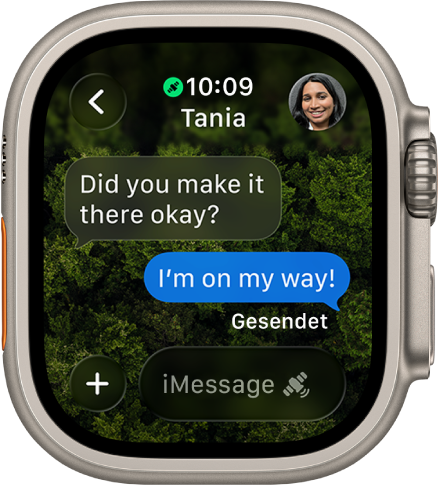
Hinweis: „‚Nachrichten‘ via Satellit“ ist für die alltägliche Kommunikation mit Familie und Freund:innen gedacht, nicht für Notfallsituationen. Um die Rettungsdienste zu verständigen, verbinde dich mit Notruf SOS via Satellit.
*Um SMS via Satellit über die Apple Watch Ultra 3 senden oder empfangen zu können, stelle sicher, dass dein gekoppeltes iPhone mit einem Mobilfunknetz oder WLAN verbunden ist.
Trage die Apple Watch Ultra 3 normal an deinem Arm und stelle sicher, dass sie eine klare Sichtlinie zum Himmel hat. Falls du dich unter dichtem Blattwerk befindest oder von anderen Hindernissen umgeben bist, kannst du dich möglicherweise nicht mit einem Satelliten verbinden.
Tippe auf dem Zifferblatt oder im Kontrollzentrum auf das Satellitensymbol und tippe dann auf „Nachrichten“.
Du kannst auch die App „Nachrichten“
 öffnen. Wenn du einen Hinweis siehst, dass du dich nicht mehr in Mobilfunk- und WLAN-Reichweite befindest, tippe auf „‚Nachrichten‘ via Satellit verwenden“.
öffnen. Wenn du einen Hinweis siehst, dass du dich nicht mehr in Mobilfunk- und WLAN-Reichweite befindest, tippe auf „‚Nachrichten‘ via Satellit verwenden“.Folge den Anleitungen zum Verbinden mit einem Satelliten und achte weiterhin auf deine Umgebung. Möglicherweise wirst du dazu aufgefordert, deine Position zu ändern.
Gib deine Nachricht ein und tippe auf „Senden“.
Wichtig: Es kann ein paar Minuten dauern, bis deine Nachricht via Satellit gesendet wird. Folge weiter den angezeigten Anleitungen, bis die Nachricht gesendet wurde.
Standort via Satellit senden
Nachdem du auf der Apple Watch Ultra 3 die Standortfreigabe via Satellit eingerichtet hast, kannst du deinen Standort senden, auch wenn du dich außerhalb der Mobilfunk- und WLAN-Reichweite befindest.
Trage die Apple Watch Ultra 3 normal an deinem Arm und stelle sicher, dass sie eine klare Sichtlinie zum Himmel hat. Falls du dich unter dichtem Blattwerk befindest oder von anderen Hindernissen umgeben bist, kannst du dich möglicherweise nicht mit einem Satelliten verbinden.
Tippe auf dem Zifferblatt oder im Kontrollzentrum auf das Satellitensymbol und tippe dann auf „Standort senden“.
Du kannst auch die App „Personen suchen“
 öffnen.
öffnen.Tippe auf „Standort aktualisieren“ (nur verfügbar, wenn du dich außerhalb der Mobilfunk- und WLAN-Reichweite befindest).

Folge den Anleitungen zum Verbinden mit einem Satelliten, während du weiterhin auf deine Umgebung achtest. Möglicherweise wirst du dazu aufgefordert, deine Position anzupassen.
Wichtig: Es kann ein paar Minuten dauern, bis dein Standort via Satellit gesendet wird. Folge weiter den angezeigten Anleitungen, bis der Standort gesendet wurde. Du kannst deinen Standort alle 15 Minuten senden. Wenn du deinen Standort via Satellit sendest, wird dir der Standort der anderen Person in der App „Personen suchen“ nicht angezeigt.
Via Satellit gesendeten Standort einer anderen Person anzeigen
Wenn ein Kontakt dir ihren Standort via Satellit sendet, wird das Satellitensymbol neben ihrem Bild und ihrem Standort in der App „Personen suchen“ ![]() angezeigt. Du kannst den letzten Standort der Person bis zu sieben Tage anzeigen.
angezeigt. Du kannst den letzten Standort der Person bis zu sieben Tage anzeigen.